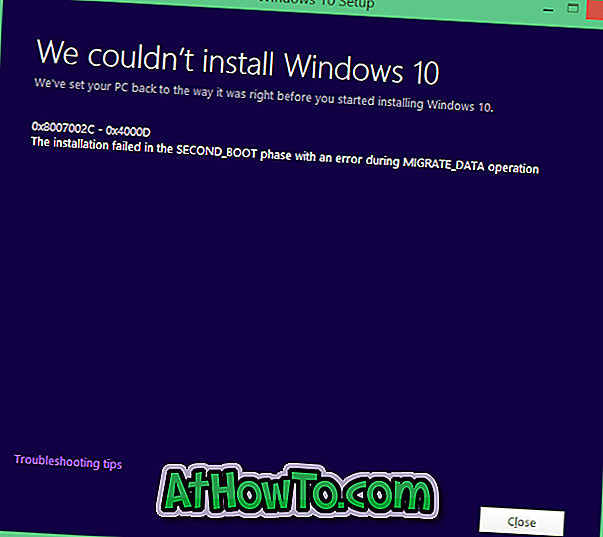Vista에서 Windows 7로 업그레이드 한 컴퓨터 사용자는 디스크 관리 도구에서 크게 변경되지 않을 수도 있습니다. 그러나 Windows XP에서 마이그레이션 한 사용자는이 도구를 매우 강력하게 사용할 수 있습니다.
Windows 7의 디스크 관리 도구는 파티션을 생성, 삭제, 확장 및 축소하는 데 매우 유용합니다. 고급 작업을 수행하는 옵션을 제공하지는 않지만 정기적으로 사용할 수있는 모든 옵션을 제공합니다. 타사 도구를 사용하지 않고도 Windows 디스크 관리에서 직접 VHD를 만들거나 연결하거나 분리 할 수 있습니다.

파티션을 생성 / 삭제할 때 새로운 디스크 관리 도구를 사용하면 매우 간단합니다. 새 파티션을 만들 때 할당되지 않은 공간이 필요하며 파티션을 삭제하기 전에 파티션에 필수 파일이 없는지 확인해야합니다.
Windows 7에서 파티션을 만드는 방법 :
1 단계 : 시작 메뉴 검색 필드에 diskmgmt.msc 를 입력하고 Enter 키를 눌러 디스크 관리 창을 엽니 다. 또는 데스크톱 컴퓨터 아이콘을 마우스 오른쪽 단추로 클릭 하고 관리 를 선택한 다음 저장소 아래의 디스크 관리 를 선택할 수도 있습니다.
2 단계 : 할당되지 않은 공간을 마우스 오른쪽 버튼으로 클릭하고 새 단순 볼륨 옵션을 선택하여 새 단순 볼륨 마법사를 표시 합니다. 계속하려면 다음을 클릭하십시오.
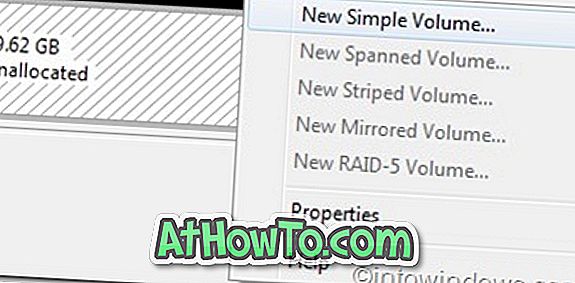
3 단계 : 생성하려는 디스크 공간을 입력하고 다음 버튼을 누릅니다.
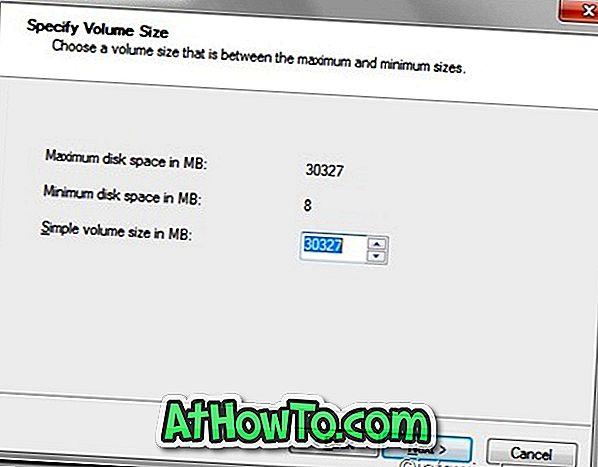
4 단계 : 다음 단계에서 드라이브 문자를 지정하고 다음 버튼을 다시 클릭하십시오.
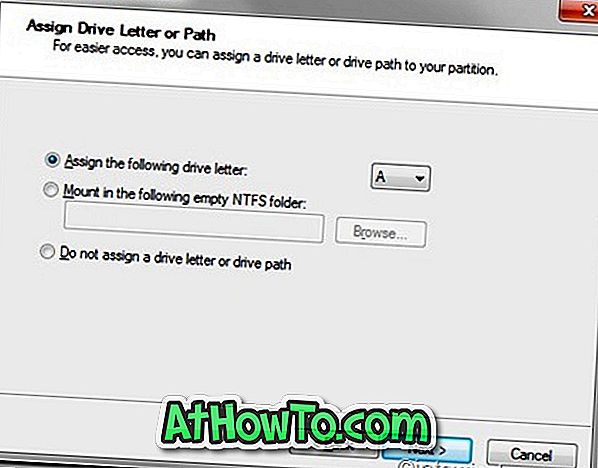
5 단계 : 새 볼륨의 이름을 입력하고 다음 버튼을 클릭하십시오.
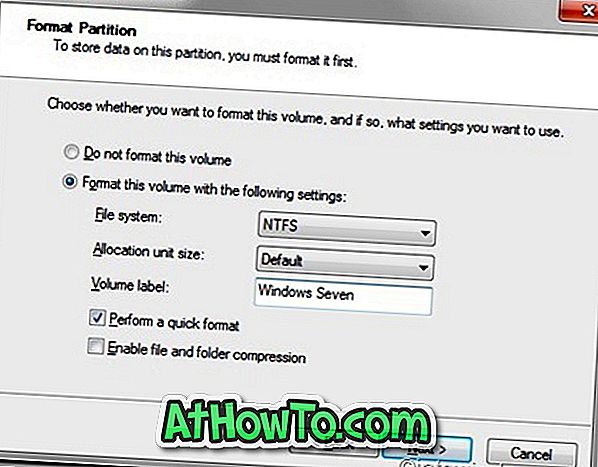
6 단계 : 마침 버튼을 클릭하여 절차를 완료합니다. 새 파티션을 사용할 준비가되었습니다.
고급 도구를 찾는 사용자는 Partition Wizard Home edition 소프트웨어를 확인해야합니다. Windows 가이드로 부팅하지 않고 모든 데이터를 백업하는 방법도 도움이 될 수 있습니다.
Windows 7에서 파티션을 삭제하는 방법 :
참고 : 파티션을 삭제하기 전에 모든 데이터를 백업했는지 확인하십시오.
1 단계 : 시작 메뉴 검색 필드에 diskmgmt.msc 를 입력하고 Enter 키를 눌러 디스크 관리 창을 엽니 다.
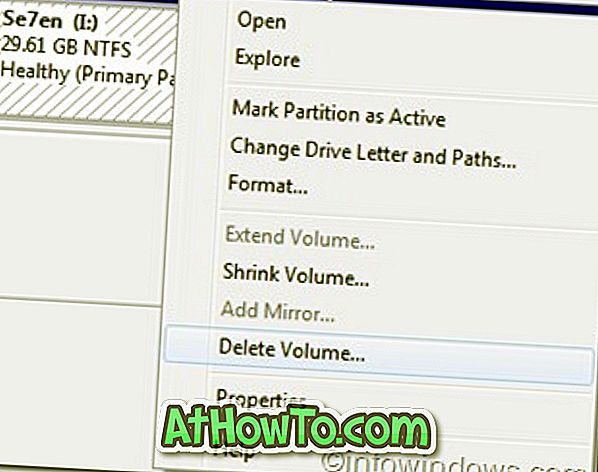
2 단계 : 삭제할 파티션을 마우스 오른쪽 버튼으로 클릭하고 볼륨 삭제를 선택하십시오.
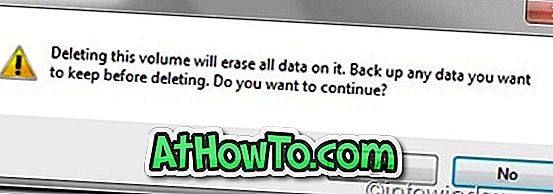
3 단계 : 경고 메시지가 나타납니다. 계속하려면 예 버튼을 클릭하십시오.